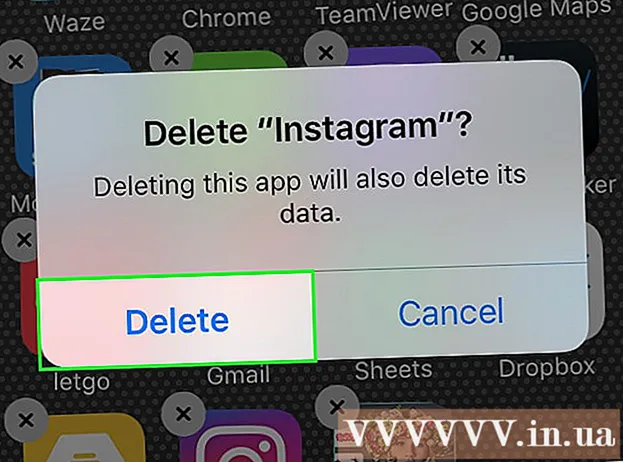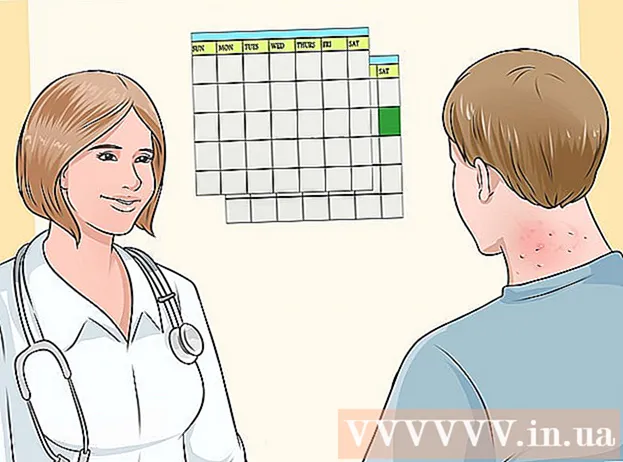May -Akda:
John Pratt
Petsa Ng Paglikha:
11 Pebrero 2021
I -Update Ang Petsa:
26 Hunyo 2024

Nilalaman
- Upang humakbang
- Paraan 1 ng 3: I-maximize ang window
- Paraan 2 ng 3: Huwag paganahin ang iyong mga driver
- Paraan 3 ng 3: Paggamit ng DOSBox
Sa Windows XP, maaari mong mabilis na makuha ang prompt ng utos sa buong screen mode gamit ang pagpindot ng isang pindutan. Ang mode ng buong screen ay tinanggal sa Windows Vista, 7 at 8. Dahil ito sa mga pagbabagong ginawa ng Microsoft sa mga driver ng graphics ng mga mas bagong bersyon ng Windows. Kung talagang nais mong patakbuhin ang command prompt sa buong screen, maraming mga paraan upang gawin ito pa rin.
Upang humakbang
Paraan 1 ng 3: I-maximize ang window
 Maunawaan kung ano ang nangyayari dito. Ipinakilala ng Windows Vista ang mga bagong driver ng graphics na pinapayagan ang mga epekto tulad ng Aero desktop at mas mahusay na pagpabilis ng hardware. Ang isa sa mga sagabal ng mga bagong driver na ito ay ang buong screen ay hindi na suportado para sa mga programa ng console (ang command prompt). Nangangahulugan ito na hindi mo na magagamit ang command prompt sa buong screen sa Windows Vista, 7, 8 at 8.1. Maaari mong gamitin ang sumusunod na solusyon para dito, ngunit hindi talaga ito "full screen".
Maunawaan kung ano ang nangyayari dito. Ipinakilala ng Windows Vista ang mga bagong driver ng graphics na pinapayagan ang mga epekto tulad ng Aero desktop at mas mahusay na pagpabilis ng hardware. Ang isa sa mga sagabal ng mga bagong driver na ito ay ang buong screen ay hindi na suportado para sa mga programa ng console (ang command prompt). Nangangahulugan ito na hindi mo na magagamit ang command prompt sa buong screen sa Windows Vista, 7, 8 at 8.1. Maaari mong gamitin ang sumusunod na solusyon para dito, ngunit hindi talaga ito "full screen". - Sa Windows 10 maaari mong i-maximize ang command prompt sa pamamagitan ng pagpindot Alt+↵ Ipasok para itulak.
- Maaari mong hindi paganahin ang iyong mga driver ng graphics card, ngunit mawawala sa iyo ang tema ng Aero sa Windows at ang iyong resolusyon sa screen ay hanggang sa 800 x 600. Tingnan ang susunod na seksyon para sa karagdagang impormasyon.
- Kung nagpapatakbo ka ng maraming mga programa ng DOS at nais na panoorin ang mga ito sa buong screen mode, maaari ka ring gumana sa DOSBox. Ginagaya ng programang ito ang isang kapaligiran sa DOS at nag-aalok ng posibilidad na magpatakbo ng mga programa sa buong screen. Suriin ang susunod na seksyon para sa karagdagang impormasyon.
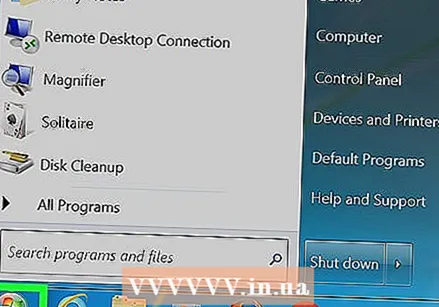 Buksan ang Start menu. Kailangan mong simulan ang command prompt bilang isang administrator, na maaari mong gawin mula sa Start menu.
Buksan ang Start menu. Kailangan mong simulan ang command prompt bilang isang administrator, na maaari mong gawin mula sa Start menu. 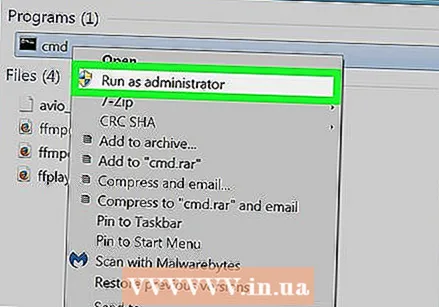 Mag-right click sa "Command Prompt" at piliin ang "Run as administrator". Kung hindi ka naka-log in bilang isang administrator, makakatanggap ka ng isang mensahe upang ipasok ang password ng administrator.
Mag-right click sa "Command Prompt" at piliin ang "Run as administrator". Kung hindi ka naka-log in bilang isang administrator, makakatanggap ka ng isang mensahe upang ipasok ang password ng administrator. 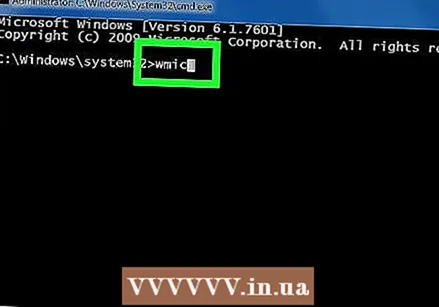 Uri wmic sa command prompt at pindutin.↵ Ipasok. Ilo-load nito ang Windows Management Instrumentation Command-line (WMIC). Huwag magalala tungkol sa paggamit ng tool na ito dahil gagamitin mo lang ito upang patakbuhin ang command prompt sa buong screen na may ilang trick. Makikita mo ang agarang pagbabago.
Uri wmic sa command prompt at pindutin.↵ Ipasok. Ilo-load nito ang Windows Management Instrumentation Command-line (WMIC). Huwag magalala tungkol sa paggamit ng tool na ito dahil gagamitin mo lang ito upang patakbuhin ang command prompt sa buong screen na may ilang trick. Makikita mo ang agarang pagbabago. 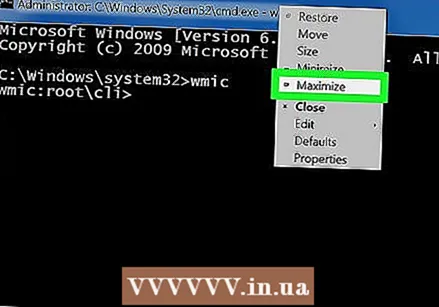 I-maximize ang window sa sandaling ang WMIC ay bukas. I-click ang pindutang I-maximize sa kanang sulok sa itaas ng window ng utos. Ang buong screen ay dapat na ngayong kunin, ngunit mayroon pa ring mga hangganan at ang title bar.
I-maximize ang window sa sandaling ang WMIC ay bukas. I-click ang pindutang I-maximize sa kanang sulok sa itaas ng window ng utos. Ang buong screen ay dapat na ngayong kunin, ngunit mayroon pa ring mga hangganan at ang title bar. 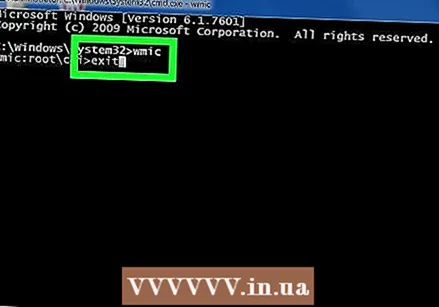 Lumabas sa WMIC ni labasan at pagkatapos ay pindutin.↵ Ipasok para itulak. Muling lilitaw ang orihinal na prompt ng utos. Gayunpaman, ang window ay mananatiling na-maximize. Maaari ka na ngayong magtrabaho kasama ang command prompt sa isang window na kukuha ng buong screen.
Lumabas sa WMIC ni labasan at pagkatapos ay pindutin.↵ Ipasok para itulak. Muling lilitaw ang orihinal na prompt ng utos. Gayunpaman, ang window ay mananatiling na-maximize. Maaari ka na ngayong magtrabaho kasama ang command prompt sa isang window na kukuha ng buong screen.  Isara at muling buksan ang prompt ng utos. Ang iyong mga pagbabago ay mananatiling may epekto pagkatapos mong isara ang prompt ng utos (depende sa iyong bersyon sa Windows). Ang mga pagbabago ay nanatili kahit sa regular (hindi administrator) na bersyon ng prompt ng utos.
Isara at muling buksan ang prompt ng utos. Ang iyong mga pagbabago ay mananatiling may epekto pagkatapos mong isara ang prompt ng utos (depende sa iyong bersyon sa Windows). Ang mga pagbabago ay nanatili kahit sa regular (hindi administrator) na bersyon ng prompt ng utos.
Paraan 2 ng 3: Huwag paganahin ang iyong mga driver
 Maunawaan ang proseso. Ipinakilala ng Microsoft ang isang bagong driver ng graphics sa Windows Vista, na pinagana ang mga epekto ng Aero. Dahil sa bagong driver na ito, sa Windows Vista, 7, 8 at 8.1 buong suporta sa screen ng command prompt ay hindi kumpleto. Kung nais mong ganap na maipakita ang prompt ng utos sa buong mode ng screen, maaari mong hindi paganahin ang bagong driver ng graphics. Nililimitahan nito ang mga pagpipilian ng screen at nililimitahan ang display sa 800x600, ngunit ngayon ay maaari mo nang makita ang command prompt sa buong screen. Kung nais mong bumalik sa normal na pagtingin, ang kailangan mo lang gawin ay muling buhayin ang mga driver.
Maunawaan ang proseso. Ipinakilala ng Microsoft ang isang bagong driver ng graphics sa Windows Vista, na pinagana ang mga epekto ng Aero. Dahil sa bagong driver na ito, sa Windows Vista, 7, 8 at 8.1 buong suporta sa screen ng command prompt ay hindi kumpleto. Kung nais mong ganap na maipakita ang prompt ng utos sa buong mode ng screen, maaari mong hindi paganahin ang bagong driver ng graphics. Nililimitahan nito ang mga pagpipilian ng screen at nililimitahan ang display sa 800x600, ngunit ngayon ay maaari mo nang makita ang command prompt sa buong screen. Kung nais mong bumalik sa normal na pagtingin, ang kailangan mo lang gawin ay muling buhayin ang mga driver.  Buksan ang Control Panel. Mahahanap mo ang Control Panel sa Start menu. Sa Windows 8.1, i-right click ang Start button at piliin ang "Control Panel" mula sa listahan.
Buksan ang Control Panel. Mahahanap mo ang Control Panel sa Start menu. Sa Windows 8.1, i-right click ang Start button at piliin ang "Control Panel" mula sa listahan.  Buksan ang Device Manager. Kapag bukas ang view ng kategorya, piliin ang "Hardware at Sound" at piliin ang "Device Manager".
Buksan ang Device Manager. Kapag bukas ang view ng kategorya, piliin ang "Hardware at Sound" at piliin ang "Device Manager".  Palawakin ang seksyong "Mga display adapter". Bibigyan ka nito ng isang listahan ng lahat ng mga adapter sa display (mga video card) na na-install. Karamihan sa mga gumagamit ay magkakaroon ng isa o dalawang mga adaptor na nakalista dito.
Palawakin ang seksyong "Mga display adapter". Bibigyan ka nito ng isang listahan ng lahat ng mga adapter sa display (mga video card) na na-install. Karamihan sa mga gumagamit ay magkakaroon ng isa o dalawang mga adaptor na nakalista dito.  Mag-right click sa isang display adapter at piliin ang "Huwag paganahin". Hihilingin sa iyo na kumpirmahing nais mong huwag paganahin ang adapter. Ang screen ay malamang na papatayin para sa isang sandali at pagkatapos ay magsimula sa isang mas mababang resolusyon.
Mag-right click sa isang display adapter at piliin ang "Huwag paganahin". Hihilingin sa iyo na kumpirmahing nais mong huwag paganahin ang adapter. Ang screen ay malamang na papatayin para sa isang sandali at pagkatapos ay magsimula sa isang mas mababang resolusyon. - Kung mayroon kang maraming mga adaptor, dapat mong huwag paganahin ang pangunahing adapter. Kung hindi mo alam kung alin iyon, patayin ang lahat.
 Ilagay ang prompt ng utos sa buong screen. Buksan ang command prompt at pindutin ang Alt+↵ Ipasok upang ma-maximize ito. Pindutin muli ang mga pindutang ito upang bumalik. Maaari mong ipagpatuloy ito hangga't hindi pinagana ang mga driver.
Ilagay ang prompt ng utos sa buong screen. Buksan ang command prompt at pindutin ang Alt+↵ Ipasok upang ma-maximize ito. Pindutin muli ang mga pindutang ito upang bumalik. Maaari mong ipagpatuloy ito hangga't hindi pinagana ang mga driver. 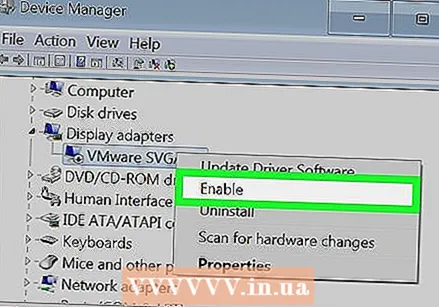 Paganahin muli ang mga driver. Kung kailangan mo muli ang mga driver ng graphics, maaari mong mabilis na muling paganahin ang mga ito gamit ang Device Manager. Mag-right click sa hindi pinagana na driver at piliin ang "Paganahin" upang i-on muli ito. Maaaring kailanganin mong i-restart ang iyong computer.
Paganahin muli ang mga driver. Kung kailangan mo muli ang mga driver ng graphics, maaari mong mabilis na muling paganahin ang mga ito gamit ang Device Manager. Mag-right click sa hindi pinagana na driver at piliin ang "Paganahin" upang i-on muli ito. Maaaring kailanganin mong i-restart ang iyong computer.
Paraan 3 ng 3: Paggamit ng DOSBox
 Maunawaan ang prosesong ito. Ang DOSBox ay isang libreng emulator ng MS-DOS na ang iyong mga lumang programa ng DOS ay maaaring tumakbo sa Windows. Kung nagpapatakbo ka ng mga lumang programa ng DOS mula sa prompt ng utos at nais na ipakita ang mga ito sa buong screen, ang DOSBox ay ang pinakamadaling paraan upang magawa iyon. Ito ay lalong kapaki-pakinabang para sa mga lumang laro.
Maunawaan ang prosesong ito. Ang DOSBox ay isang libreng emulator ng MS-DOS na ang iyong mga lumang programa ng DOS ay maaaring tumakbo sa Windows. Kung nagpapatakbo ka ng mga lumang programa ng DOS mula sa prompt ng utos at nais na ipakita ang mga ito sa buong screen, ang DOSBox ay ang pinakamadaling paraan upang magawa iyon. Ito ay lalong kapaki-pakinabang para sa mga lumang laro. - Dahil ang DOSBox ay nakatuon sa mga laro, limitado ang suporta sa network at pag-print. Gayunpaman, sa teorya, dapat itong makapagpatakbo ng anumang programa ng DOS.
 I-download at i-install ang DOSBox. Maaari mong i-download ang installer ng DOSBox nang libre mula sa dosbox.com/wiki/Releases. Pagkatapos mag-download, patakbuhin ang installer at sundin ang mga senyas upang mai-install ang DOSBox.
I-download at i-install ang DOSBox. Maaari mong i-download ang installer ng DOSBox nang libre mula sa dosbox.com/wiki/Releases. Pagkatapos mag-download, patakbuhin ang installer at sundin ang mga senyas upang mai-install ang DOSBox. - Sa panahon ng pag-install, pumili ka ng isang lokasyon sa ugat ng iyong hard drive. Halimbawa, kung ang iyong hard drive ay "C: ", pagkatapos ay i-install ang DOSBox sa C: DOSBox.
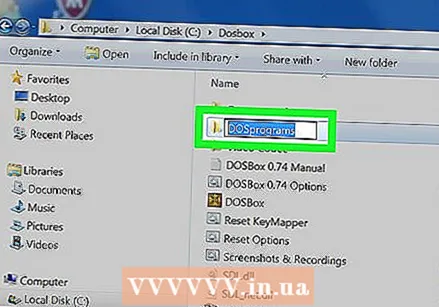 Lumikha ng isang folder para sa iyong mga programa. Ginagamit ng DOSBox ang folder na ito upang kumilos tulad ng isang "C: " drive. Ilagay ang folder na ito sa parehong lokasyon tulad ng folder ng DOSBox. Bigyan ang folder ng isang madaling matandaan at simpleng pangalan, tulad ng C: DOSPrograms o C: dos na mga laro.
Lumikha ng isang folder para sa iyong mga programa. Ginagamit ng DOSBox ang folder na ito upang kumilos tulad ng isang "C: " drive. Ilagay ang folder na ito sa parehong lokasyon tulad ng folder ng DOSBox. Bigyan ang folder ng isang madaling matandaan at simpleng pangalan, tulad ng C: DOSPrograms o C: dos na mga laro. 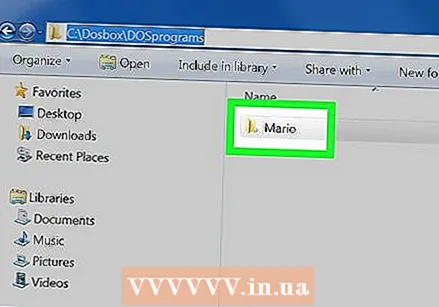 Ilagay ang iyong mga dating programa sa dos sa folder na ito. Ang bawat programa ay dapat na nasa sarili nitong folder sa iyong dos program folder.
Ilagay ang iyong mga dating programa sa dos sa folder na ito. Ang bawat programa ay dapat na nasa sarili nitong folder sa iyong dos program folder. 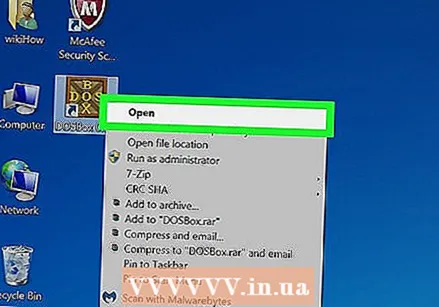 Simulan ang DOSBox. Ang prompt ng DOSBox command ay magbubukas, ngunit kakailanganin mong malaman ang ilang mga bagay bago mo simulang gamitin ito.
Simulan ang DOSBox. Ang prompt ng DOSBox command ay magbubukas, ngunit kakailanganin mong malaman ang ilang mga bagay bago mo simulang gamitin ito.  I-mount ang folder na may mga dos program. Uri MOUNT C C: dos na mga laro at pindutin ↵ Ipasok. Palitan C: dos na mga laro sa pangalan ng folder na iyong napili para sa iyong mga programa sa dos.
I-mount ang folder na may mga dos program. Uri MOUNT C C: dos na mga laro at pindutin ↵ Ipasok. Palitan C: dos na mga laro sa pangalan ng folder na iyong napili para sa iyong mga programa sa dos. - Kung nagpapatakbo ka ng isang programa mula sa isang CD, i-type MOUNT D D: -t cdrom upang mai-mount ang CD drive.
 Buksan ang folder ng program na nais mong patakbuhin. Uri CD pangalan ng folder upang buksan ang folder ng dos program. Palitan pangalan ng folder sa pamamagitan ng pangalan ng folder ng program na nais mong patakbuhin.
Buksan ang folder ng program na nais mong patakbuhin. Uri CD pangalan ng folder upang buksan ang folder ng dos program. Palitan pangalan ng folder sa pamamagitan ng pangalan ng folder ng program na nais mong patakbuhin.  Simulan ang programa. Uri dir para sa isang pangkalahatang ideya ng mga file sa direktoryo. Hanapin ang file na EXE at i-type ito sa linya ng utos. Pindutin ang Enter upang simulan ang dosing program.
Simulan ang programa. Uri dir para sa isang pangkalahatang ideya ng mga file sa direktoryo. Hanapin ang file na EXE at i-type ito sa linya ng utos. Pindutin ang Enter upang simulan ang dosing program.  Lumipat sa buong screen. Kung mayroon kang programa na tumatakbo, maaari kang lumipat sa mode ng buong screen sa pamamagitan ng pagpindot Alt+↵ Ipasok para itulak.
Lumipat sa buong screen. Kung mayroon kang programa na tumatakbo, maaari kang lumipat sa mode ng buong screen sa pamamagitan ng pagpindot Alt+↵ Ipasok para itulak.